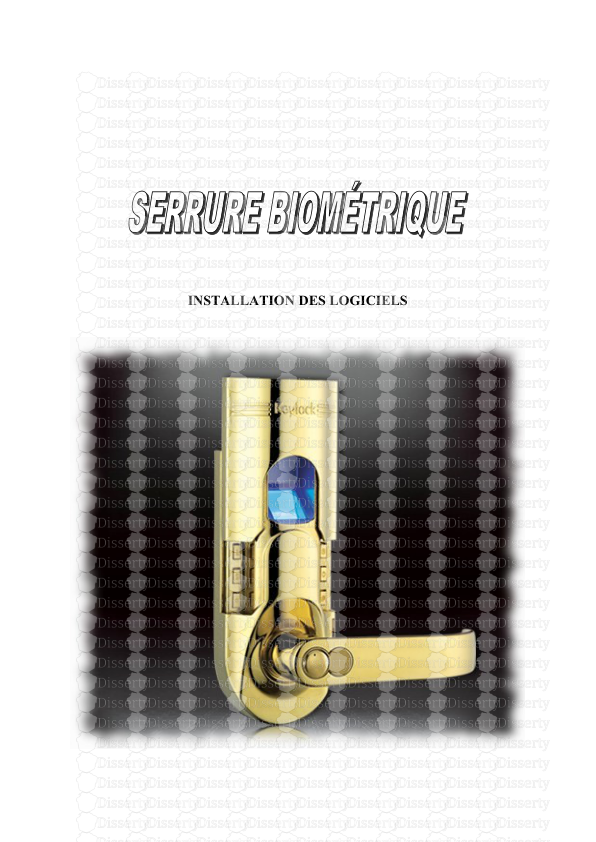INSTALLATION DES LOGICIELS INSTALLATION DES LOGICIELS SOMMAIRE Installation de
INSTALLATION DES LOGICIELS INSTALLATION DES LOGICIELS SOMMAIRE Installation de OpenOffice.org ....................................................................................... Page 2 Installation de BascomAVR ........................................................................................... Page 3 Installation des pilotes USB ........................................................................................... Page 5 Installation de OpenOffice.org La suite bureautique OpenOffice.org (http://fr.openoffice.org) est libre de droit et gratuite (licence GNU/GPL). Elle est compatible avec la suite Microsoft Office (Word, Excel, etc.). Elle produit des documents au format OpenDocument, conformes à la norme ISO23600, mais peut également exporter directement en PDF, et lire et écrire les documents au format Microsoft Office (doc, xls, ppt, etc.). Son installation n'est pas indispensable pour les TP de la serrure biométrique, mais tous les documents ont été développés sous OpenOffice.org, puis exportés au format Word et PDF. Ainsi, si vous voulez modifier certains schémas, la suite OpenOffice.org doit être installée. Pour l'installer, exécutez OOo_3.2.1_Win_x86_install-wJRE_fr.exe présent sur le CDROM et laissez- vous guider. A la fin de l'installation, démarrez un nouveau document OpenOffice.org (par exemple OpenOffice.org Writer). Acceptez le contrat de licence, puis enregistrez-vous. Dans le menu Fichier, Assistants, sélectionnez Installer de nouveaux dictionnaires afin d'installer les dictionnaires français, puis laissez-vous guider. Vous pouvez également installer la bibliothèque Dsciences, regroupant de nombreux schémas de mécanique, électricité, chimie, etc. (http://jpmartinlinux.free.fr/). Ouvrez le fichier Installation_Dsciences.odt du CDROM afin d'installer la bibliothèque DSCIENCES. Installation en réseau : Pour ceux qui travaillent en réseau avec un profil obligatoire, afin de ne pas avoir à accepter le contrat de licence à chaque nouvelle ouverture de session, demandez à l'administrateur du réseau de faire remonter dans le profil obligatoire le dossier c:\Documents and settings\nom_utilisateur\Application data\OpenOffice.org2, à l'exception du fichier « .lock » (présent uniquement si OpenOffice.Org est en cours d'exécution). 2 INSTALLATION DES LOGICIELS Installation de BascomAVR Bascom AVR (http://www.mcselec.com/), ici dans sa version de démonstration (suffisante pour la serrure biométrique), permet de programmer les micro contrôleurs ATMEL (http://www.atmel.com/). Il est associé à AVRDUDE (http://savannah.nongnu.org/projects/avrdude), en licence Open Source, qui permet d'implanter le programme dans le micro contrôleur via le programmateur USB intégré dans la maquette didactisée de la serrure biométrique. Installer BascomAVR en exécutant setupdemo.exe (laissez-vous guider) et redémarrez l'ordinateur. Copier le dossier avrdude54 dans C:\Program Files\MCS Electronics\BASCOM-AVR. Lancer BascomAVR. Décochez la case Show tips at startup, puis cliquez sur Close. Dans le menu Options, Environnement, basculez sur l'onglet IDE et sélectionnez la langue française. 3 INSTALLATION DES LOGICIELS Basculez sur l'onglet Programmer. Sélectionnez External Programmer. Cochez Autoverify et Program after Compile Dans Program, indiquez "C:\Program Files\MCS Electronics\ BASCOM-AVR\avrdude54\avrdude-gui.exe" Cochez Use HEX file. Validez par OK. Créez un nouveau programme vide (Ctrl + N), puis appuyez sur F4 pour paramétrer le programmateur. La fenêtre d'AVRDUDE GUI s'ouvre : Dans -c programmer, sélectionnez usbasp. Dans -p device, sélectionnez Atmega 8. Dans -c programmer, sélectionnez usbasp. Cochez Write et Verify dans Flash. Décochez tout dans EEPROM et dans les fusibles. Fermez la fenêtre. Fermez BascomAVR. La configuration est terminée. Installation en réseau : Pour ceux qui travaillent en réseau avec un profil obligatoire, demandez à l'administrateur du réseau de faire remonter dans le profil obligatoire le dossier c:\Documents and settings\utilisateur\Application data\MCS Electronics. Cela permettra d'avoir le programme configuré correctement à chaque ouverture de session. 4 INSTALLATION DES LOGICIELS Installation des pilotes USB Raccordez la maquette didactisée de la serrure biométrique au port usb de l'ordinateur. Windows affiche « Nouveau périphérique détecté ». L'assistant d'installation de nouveau matériel s'ouvre alors. Sélectionner la deuxième option Valider en cliquant sur suivant 5 INSTALLATION DES LOGICIELS Sélectionner la deuxième option Valider en cliquant sur suivant 6 Cliquer ici INSTALLATION DES LOGICIELS Cliquez sur Parcourir... Sélectionner dans le répertoire win-driver le fichier usbasp.inf puis ouvrir Cliquer sur OK 7 INSTALLATION DES LOGICIELS Cliquer sur Suivant L'installation se fait ... 8 INSTALLATION DES LOGICIELS ...et se termine Cliquer sur Terminer Le message de fin d'installation s'affiche. Lorsque l'interface USB de la serrure biométrique est branchée, elle apparaît dans l'arborescence système. 9 uploads/s3/ installation.pdf
Documents similaires


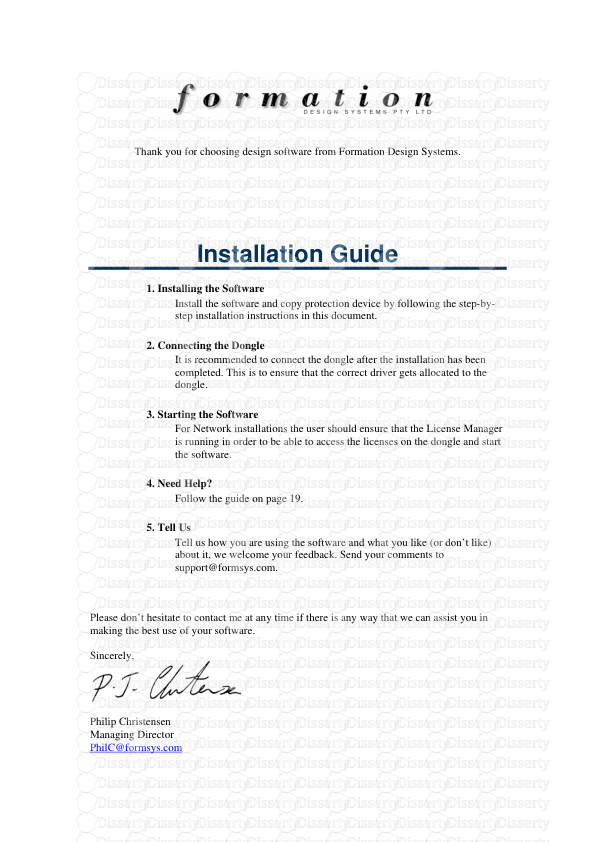
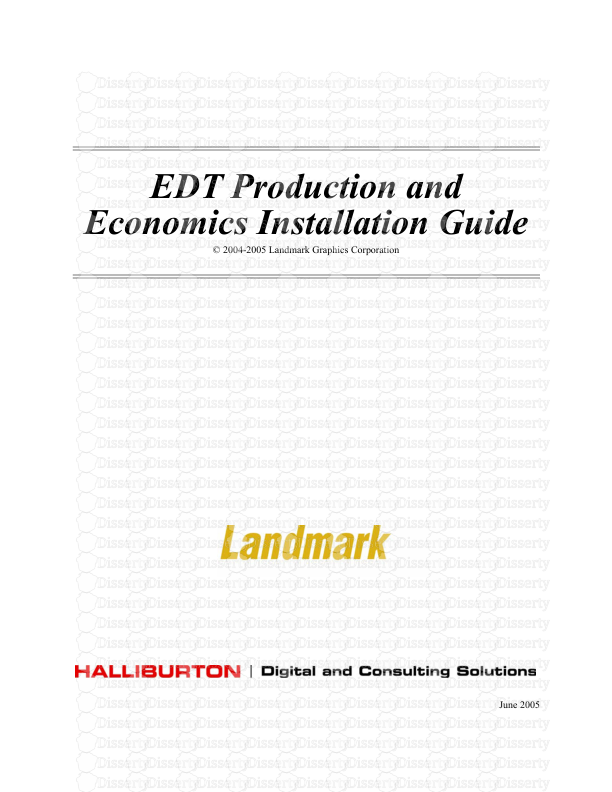


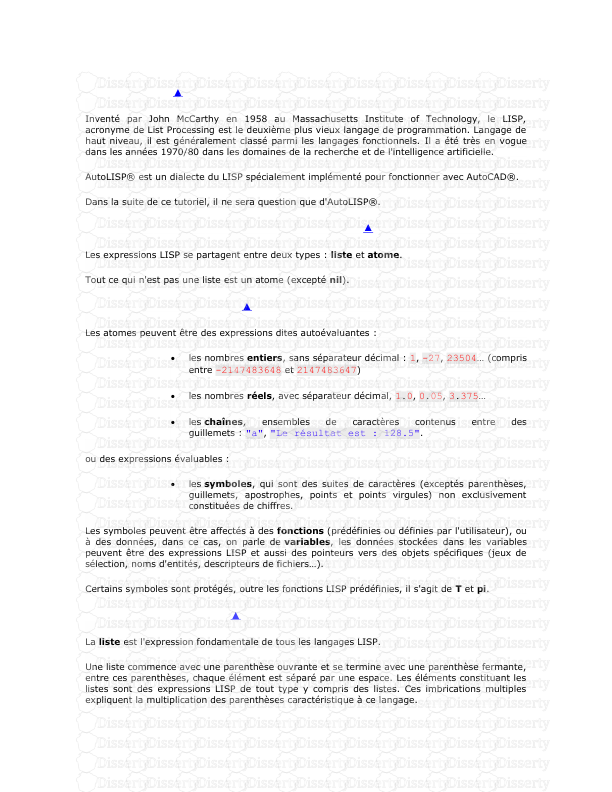



-
32
-
0
-
0
Licence et utilisation
Gratuit pour un usage personnel Attribution requise- Détails
- Publié le Fev 25, 2021
- Catégorie Creative Arts / Ar...
- Langue French
- Taille du fichier 0.5820MB